Саме так ми виправили помилку 404017 Microsoft Solitaire Collection
У колекції Microsoft Solitaire колекція хороша. Нещодавно оновлений набір різноманітних ігор в основному вітали завзяті пасьянси по всьому світу.
Однак навіть ця графічно проста гра якось має більше, ніж кілька питань. Деякі з них очевидні, тоді як помилка 404017 є досить своєрідною.
Деякі гравці бачать цю помилку, коли вони починають гру, і нічого не відбувається. Вони закривають його і грають без проблем. Тепер, незважаючи на те, що помилка 404017 не може бути пов'язана з проблемою, переконається, що це помилка. І ми маємо кілька способів позбутися його.
Як виправити помилку 404017 в Microsoft Solitaire Collection
- Скинути магазин
- Запустіть засіб вирішення проблем із програмою
- Скиньте MSC до заводських налаштувань і оновіть його
- Запустіть SFC та DISM
- Оновлення Windows
- Перевстановіть гру
Рішення 1 - Скинути магазин
Давайте почнемо з скидання кешу магазину. Через таємничу природу помилки під рукою, ми не можемо бути впевнені, що це ізольована помилка Microsoft Solitare Collection або щось пов'язане з самим магазином.
Найпоширенішим способом вирішення проблем з пануванням або неправильним поводженням з Microsoft Store є його скидання. Це важлива системна програма, і її не можна переінсталювати, але скидання має бути гарним початком.
Нижче описано, як скинути збереження за допомогою команди WSReset:
- У панелі пошуку Windows введіть wsreset .
- Натисніть на wsreset, щоб виконати команду.
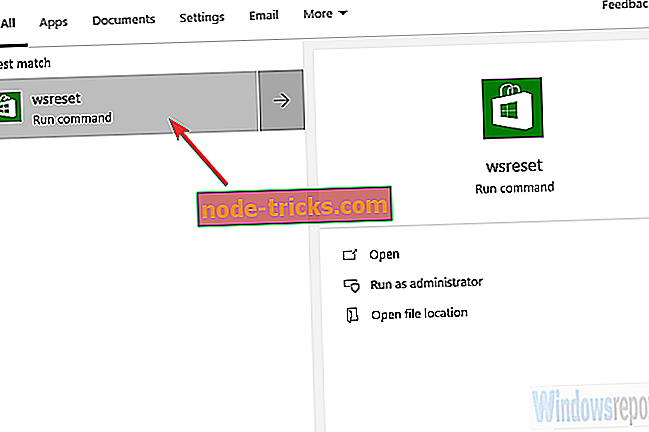
- Відкрийте колекцію Microsoft Solitaire і знайдіть поліпшення.
Рішення 2 - Запуск засобу виправлення неполадок програми
Наступне, що ми можемо зробити, це запустити спеціальний вбудований засіб виправлення неполадок. Існує ціле меню інструментів для Windows 10, призначених для усунення різних системних проблем.
У цьому випадку ми шукатимемо засіб вирішення проблем із додатками для магазину. Якщо це не позбавить вас від помилки 404017, він повинен принаймні дати вам натяк на те, що пішло не так.
Вбудований засіб виправлення неполадок у магазині можна запустити, виконавши наведені нижче дії.
- Натисніть клавішу Windows + I, щоб відкрити Параметри.
- Виберіть Оновити & безпеку .
- Виберіть " Виправлення неполадок" на лівій панелі.
- Розгорніть засіб вирішення проблем із програмою " Служби Windows Store ".
- Натисніть Запустити засіб виправлення неполадок .
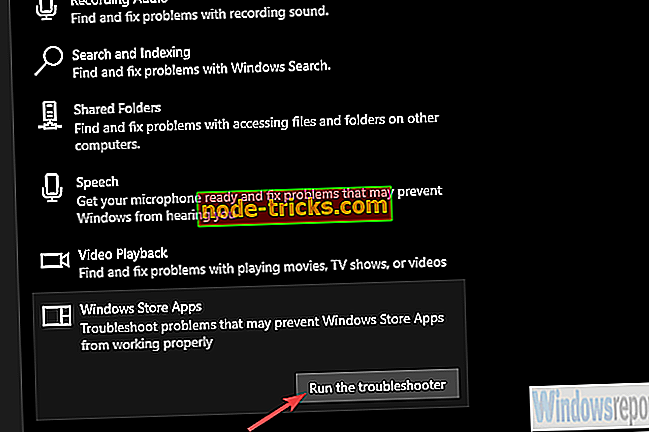
Рішення 3 - Скиньте MSC до заводських налаштувань і оновіть його
Тепер, незважаючи на те, що магазин не може бути перевстановлений або ретельно втручається в, ви можете, безумовно, налаштувати Microsoft Solitaire Collection. Зазвичай ми рекомендуємо одну дію, якщо проблема з UWP-програмою має відновлення на заводі. Вам не потрібно турбуватися про ваш рахунок (прогрес в грі), оскільки він зберігається в хмарі і таким чином безпечний від видалення.
Нижче наведено інструкції щодо скидання колекції Microsoft Solitaire до заводських налаштувань:
- Натисніть клавішу Windows + I, щоб відкрити Параметри .
- Виберіть Програми .
- Розгорніть додаток Microsoft Solitaire Collection і відкрийте Advanced options .
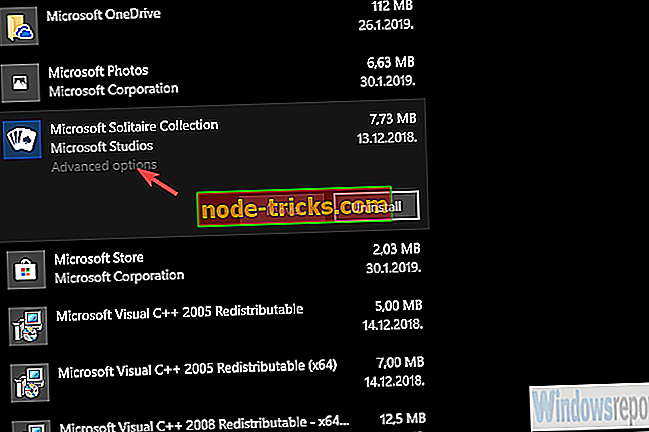
- Прокрутіть вниз і натисніть кнопку Скинути .
Після цього ми пропонуємо перевірити наявність оновлень. Для того, щоб колекція працювала безперешкодно, переконайтеся, що вона є актуальною. Ви можете оновити програму, звернувшись до магазину Microsoft. Відкрийте меню Завантаження та оновлення з 3-точкового меню. Залишається лише натиснути кнопку Отримати оновлення.
Рішення 4 - Запустіть SFC і DISM
Якщо помилка 404017 зберігається, то, можливо, час отримати великі гармати. Крім того, що магазин і програми, що потрапляють в його екосистему, все ще існують певні перешкоди. Наприклад, якщо певні системні файли пошкоджені, це може вплинути на магазин. Теоретично, це досить рідкісний випадок, але знання Windows 10, запуск SFC і DISM добре рекомендується.
Вони працюють найкраще, коли працюють разом, одна за одною. Перша утиліта, яку нам потрібно буде використовувати, - це перевірка системних файлів. Після цього, якщо помилка не знайдена, запустіть засіб розгортання і керування зображенням розгортання.
Як запустити обидва інструменти за допомогою командного рядка:
- На панелі пошуку Windows введіть cmd .
- Клацніть правою кнопкою миші командний рядок і запустіть її як адміністратора.
- У командному рядку введіть таку команду та натисніть Enter:
- sfc / scannow
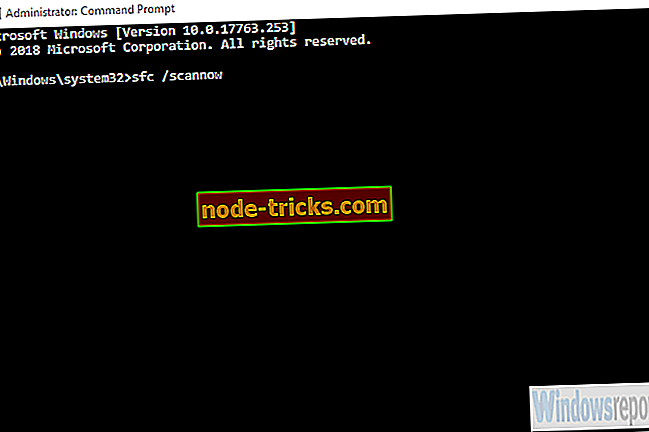
- sfc / scannow
- Після цього в цьому ж вікні введіть наступні команди та натисніть Enter після кожного:
- DISM / online / Очищення-зображення / ScanHealth
- DISM / Інтернет / Очищення-зображення / Відновлення здоров'я
- Перезавантажте комп'ютер, коли все закінчиться.
Рішення 5 - Оновлення Windows
Обов'язкові оновлення для Windows 10 відомі тим, що викликають всі види проблем, оскільки Microsoft любить виправляти те, що не було порушено, і змусити вас прийняти це, як вам це подобається чи ні. На щастя, не кожне оновлення є таким.
Помилка під час роботи з'явилася для деяких користувачів відразу після оновлення, але ми можемо очікувати, що наступне оновлення буде вирішено. Тому ми пропонуємо перевірити оновлення вручну і сподіваючись на краще.
Ось як перевірити наявність оновлень у Windows 10:
- Натисніть клавішу Windows + I, щоб відкрити Параметри .
- Виберіть Оновити & безпеку .
- Клацніть правою кнопкою Перевірити наявність оновлень .
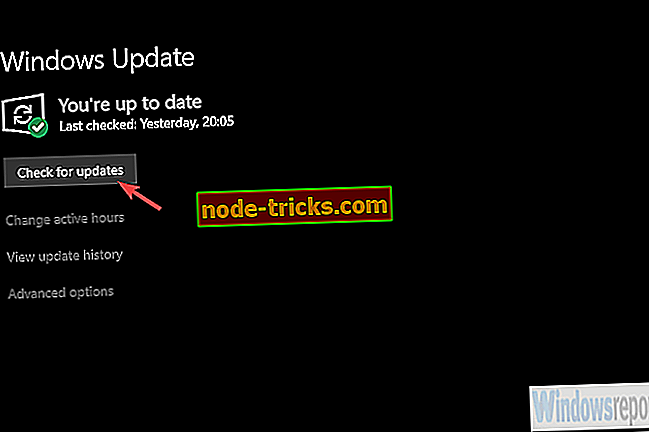
Рішення 6 - Перевстановіть гру
Нарешті, якщо жоден із попередніх кроків не допомогло вирішити помилку 404017, ми пропонуємо переінсталювати гру як останнє рішення. Програми Microsoft Store, як і їхні старші брати і сестри - додатки win32, можуть отримувати помилки, а перевстановлення - належне.
У цьому випадку ми не можемо з упевненістю сказати, чи перевстановлення приносить більше успіху, ніж попередні рішення, але варто спробувати його.
Щоб переінсталювати колекцію Microsoft Solitaire, виконайте наведені нижче дії.
- На панелі пошуку Windows знайдіть Microsoft Solitaire Collection .
- Натисніть її правою кнопкою миші та видаліть її.
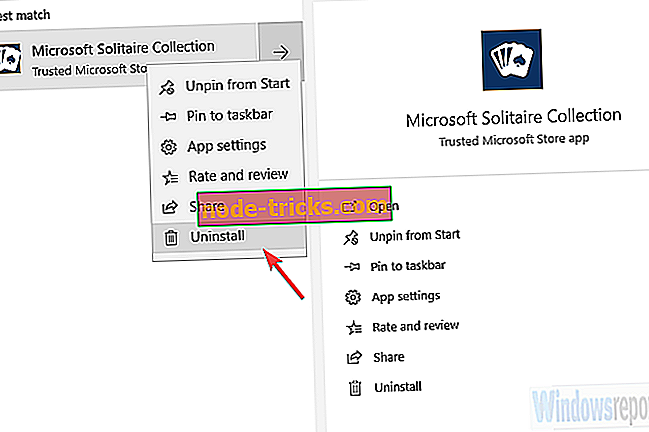
- Перезавантажте комп'ютер.
- Відкрийте Microsoft Store, знайдіть колекцію Microsoft Solitaire і встановіть її на свій комп'ютер.
- Увійдіть у свій обліковий запис Microsoft .
З цим сказано, ми приходимо до висновку. Якщо вам ще важко зіткнутися з цією або будь-якою іншою помилкою в колекції Microsoft Solitaire, зверніться до Microsoft - це наступний очевидний крок. Також повідомте нам, якщо ми допомогли вам, чи ні, у розділі коментарів нижче.

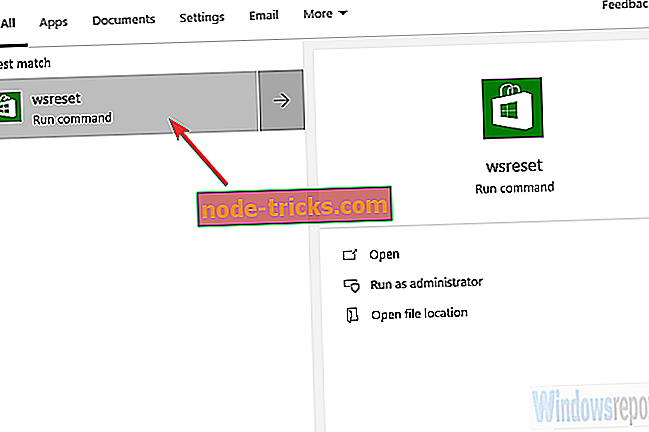
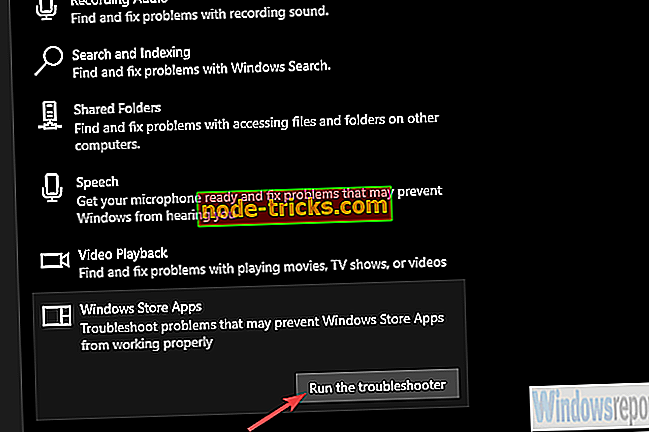
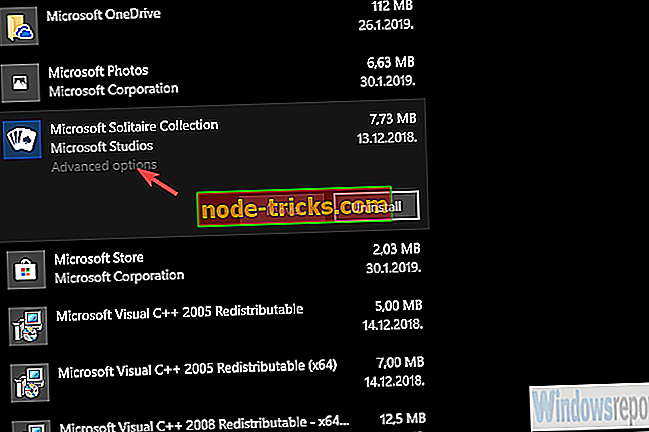
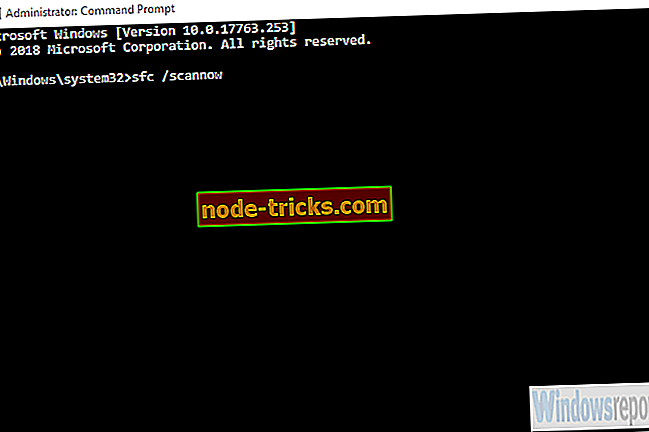
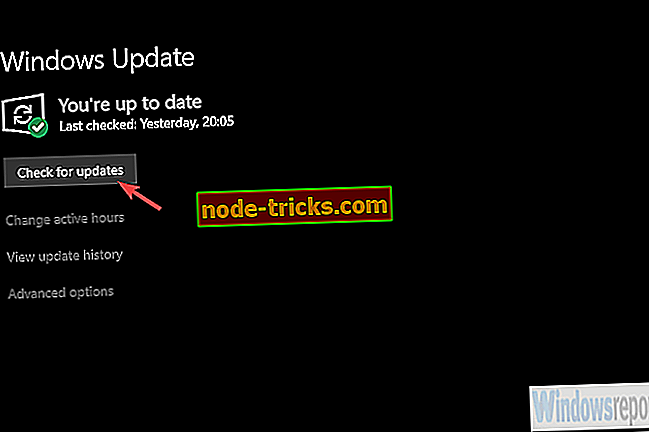
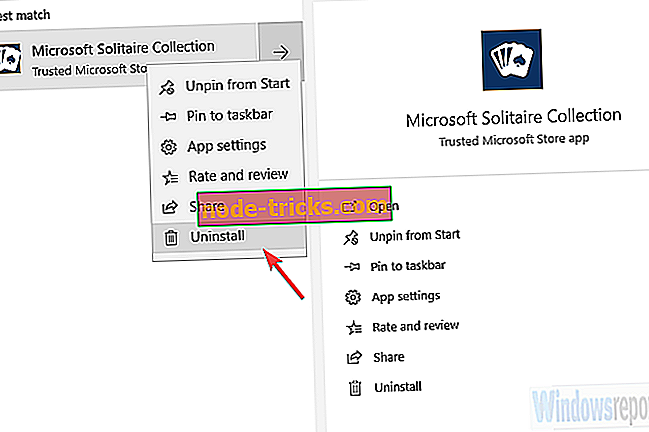



![Система Windows 10 стрибає назад [FIX]](https://node-tricks.com/img/windows/156/windows-10-system-time-jumps-backwards.jpg)



